ব্রাউজারের জনপ্রিয়তার সবচেয়ে এগিয়ে সার্চ জায়ান্ট গুগলের ব্রাউজার গুগল ক্রোম। সহজ-সাবলীল এবং গতিময় হওয়ায় তা ব্যবহারকারীদের কাছে বেশ জনপ্রিয়। তবে চাইলে এ ব্রাউজারে ডিফল্ট সার্চ ইঞ্জিন হিসাবে বিং ও ইয়াহুর মতো অন্য সার্চ ইঞ্জিন ব্যবহার করা যায়।
সাধারণত গুগল ক্রোম ব্রাউজারের অ্যাড্রেস বারে কোনো কিওয়ার্ড লিখে এন্টার দিলে এটি ডিফল্ট সার্চ ইঞ্জিন হিসাবে গুগল সার্চের ফলাফল প্রদর্শন করে।
এ টিউটোরিয়ালে তুলে ধরা হয়েছে কিভাবে গুগল ক্রোমে অন্য সার্চ ইঞ্জিন ব্যবহার করা যায়।
প্রথমে Tools মেন্যু থেকে settings এ ক্লিক করতে হবে।
এরপর settings ট্যাবের Search এর ড্রপ ডাউন থেকে ডিফল্ট সার্চ ইঞ্জিন নির্বাচন করতে হবে।
নতুন সার্চ ইঞ্জিন যোগ বা বাদ দিতে চাইলে Manage বাটনে ক্লিক করে উইন্ডো থেকে সার্চ ইঞ্জিন ইচ্ছামত ডিফল্ট ইঞ্জিন নির্বাচন করে বা নতুনটি যোগ করে দিতে হবে।
তবে কোনো সাইটে যদি কাস্টমাইজ সার্চ ইঞ্জিন যুক্ত থাকে যা ফায়ারফক্স এবং ইন্টারনেট এক্সপ্লোরারের উপযোগী করে তৈরি, চাইলে সেটিও সার্চ ইঞ্জিনে যুক্ত করা যাবে। এ জন্য এড নিউ সার্চ ইঞ্জিন অপশনে ক্লিক করত হবে। এটা অনেক ভালো যার জন্য আমি করে নিয়েছি। সবাইকে ভালো থাকার প্রত্যাশায় বিদায় নিচ্ছি ,,, আমি আনামুল ইসলাম,,,

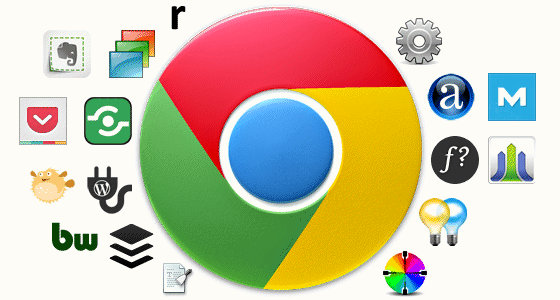



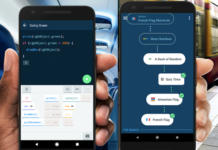
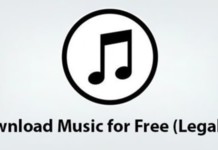


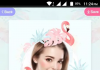
buy atorvastatin for sale lipitor 80mg cost purchase lipitor for sale
atorvastatin 80mg for sale buy lipitor 10mg for sale lipitor 20mg us
ciprofloxacin online – buy cephalexin generic oral augmentin 1000mg
order zidovudine for sale – zyloprim online buy
buy glycomet 500mg online cheap – cipro 500mg usa buy generic lincocin for sale
order generic metformin 1000mg – duricef 500mg price buy lincocin without a prescription
order zidovudine 300 mg without prescription – allopurinol pill zyloprim without prescription
buy clozaril generic – purchase frumil pill pepcid 40mg generic
buy clozaril 50mg without prescription – order clozaril pill famotidine 20mg uk
quetiapine drug – where can i buy bupron SR buy eskalith cheap
buy quetiapine 100mg generic – fluvoxamine 100mg generic buy eskalith tablets
hydroxyzine 10mg without prescription – buy lexapro 10mg sale how to buy amitriptyline
clomipramine usa – aripiprazole medication order doxepin online cheap
buy anafranil pills for sale – buy tofranil pills for sale doxepin 75mg over the counter
hydroxyzine us – order pamelor 25mg without prescription generic endep 25mg
amoxil over the counter – buy generic cefadroxil 500mg buy ciprofloxacin 500mg pill
amoxil online order – order amoxicillin 500mg buy cheap generic baycip
buy clavulanate without a prescription – order ethambutol generic cipro buy online
order augmentin 375mg online cheap – myambutol where to buy buy ciprofloxacin paypal
order cleocin pills – order suprax 200mg without prescription buy chloromycetin online
cleocin 300mg brand – vantin 100mg usa purchase chloramphenicol
buy azithromycin 250mg generic – oral tindamax buy ciprofloxacin generic
order zithromax 500mg pill – cost sumycin ciplox oral